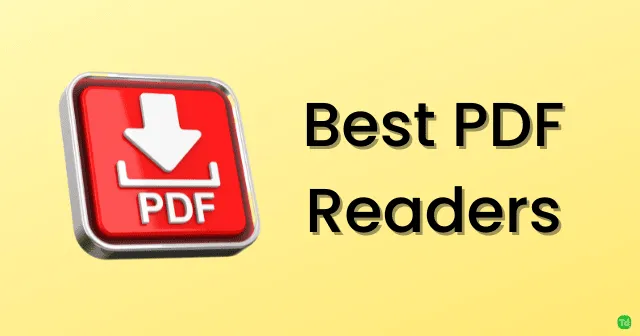
Selv om Windows OS ikke trenger tredjepartsprogramvare for å åpne PDF-filer, gir en PDF-leser deg en ekstra hånd med å få tilgang til, konvertere eller redigere PDF-filer effektivt. De fleste er ikke klar over PDF-leserne for Windows 11.
Mye programvare som var kompatibel med tidligere versjoner av Windows kan også brukes med Windows 11. Det finnes imidlertid noen unntak. Så for den beste opplevelsen er det bedre å installere en dedikert PDF-leser for Windows 11 .
Vi har skrevet dagens artikkel for å utdanne leserne våre om den beste PDF-leserprogramvaren for Windows 11. Listen inneholder både gratis og betalte alternativer. Du kan sammenligne funksjonene og deretter velge den som passer best for deg.
1. Adobe Acrobat Reader
Dette er den mest populære og eldste PDF-leseren for Windows. Adobe Acrobat Reader lar deg ikke bare åpne PDF-filer, men gjør også nødvendige endringer om nødvendig. Brukere kan også konvertere Word-dokumenter til PDF-filer ved hjelp av Adobe Acrobat Reader.

PDF-leseren har et forhåndsvisningsalternativ som lar deg sjekke dine redigerte PDF-dokumenter i forskjellige oppløsninger. Dessuten sikrer en aktiv utviklerbase bak programvaren deg hyppige oppdateringer for å fikse feil.
2. Perfekt PDF Ultimate
Det er en enkel PDF-leser som inneholder alle nødvendige funksjoner. Perfect PDF Ultimate inkluderer funksjoner for å signere PDF-er, redigere dem og til og med lage dem fra bunnen av. Den inkluderer også tilleggsfunksjoner som å kommentere, dele opp sider og kopiere dem.
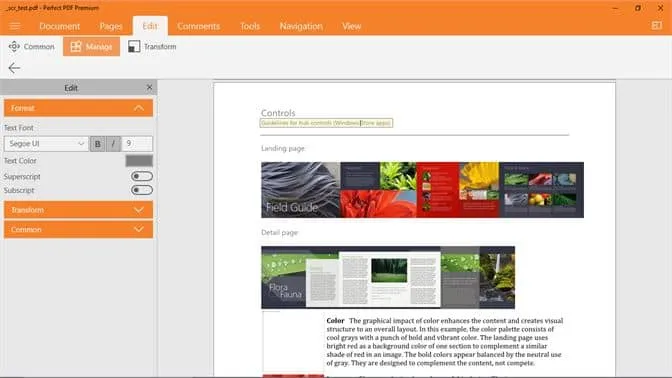
Brukergrensesnittet til Perfect PDF Ultimate er rent og enkelt å bruke. Alle funksjonene er kurert på applikasjonens hjemmeside, noe som gjør det enkelt å navigere gjennom PDF-leseren.
3. Nitro Pro PDF Suite
Som navnet antyder, er Nitro Pro PDF Suite en komplett pakke med PDF-dokumentrelaterte verktøy. PDF-lesernes viktigste pluss er det minimalistiske brukergrensesnittet. Nitro Pro PDF Suite-grensesnittet er laget ved å imitere Microsoft Office for å gjøre det praktisk.
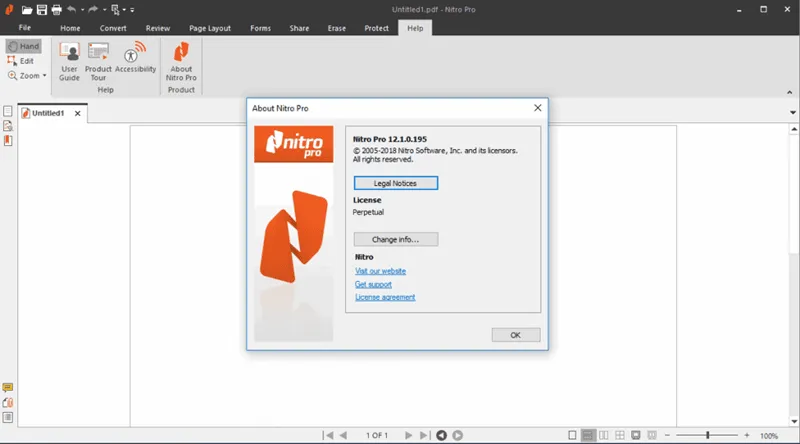
Nitro Pro PDF Suite inkluderer en PDF-leser, editor, innsettingsjusteringer og muligheten til å konvertere dokumenter i andre formater til PDF-er. Den eneste ulempen er at abonnementsprisene er litt dyre.
4. Sumatra PDF
Hvis du ikke vil bruke penger på å kjøpe en premium PDF-leser, vil Sumatra PDF være et godt alternativ. Dette er en åpen kildekode PDF-leser som består av alle funksjonene man kan få i en betalt PDF-leser. Bortsett fra PDF-er, lar Sumatra PDF brukere få tilgang til filer i EPUB, FP2, MOBI og andre slike formater.
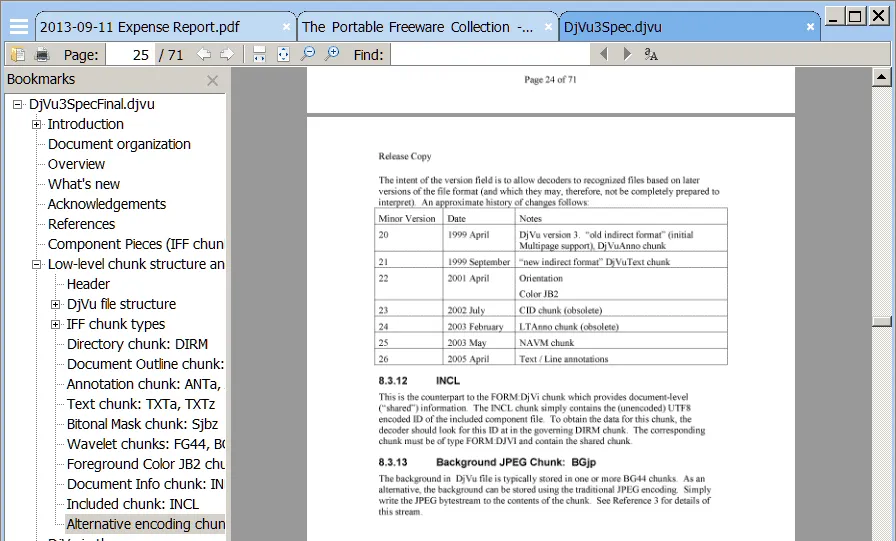
Et unikt aspekt ved Sumatra PDF er at den støtter hurtigtaster, noe som gjør det praktisk for brukere å utføre ulike funksjoner. I tillegg er PDF-redigeringsalternativene enkle å bruke. Imidlertid kan mindre feil noen ganger hemme opplevelsen din.
5. Foxit PDF-leser
Dere har kanskje alle hørt om denne PDF-leseren en gang i livet. Foxit PDF Reader er ekstremt populær blant Windows-brukere. Men mange har et spørsmål i tankene, om programvaren er kompatibel med Windows 11 eller ikke. Svaret er ja.
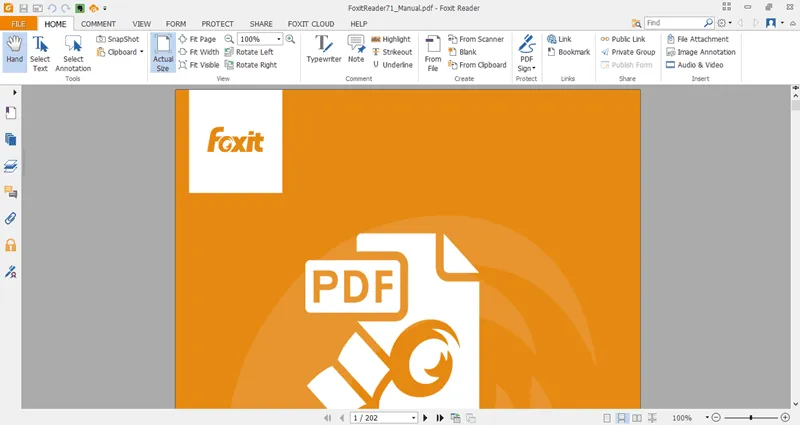
Det er flere fordeler ved å bruke dette verktøyet for å få tilgang til PDF-filer. Den mest fremtredende er det velkjente brukergrensesnittet som gjør det enkelt for brukerne å få arbeidet gjort. Hyppige oppdateringer er også tilgjengelige for programvaren for å fikse feil i tide.
6. Kofax PDF-programvare
Dette er en annen robust PDF-leserprogramvare med et funksjonsrikt design. Kofax PDF-programvareleseren hjelper deg med å åpne, redigere, konvertere og lagre dokumenter under ett tak. Mer enn 2 millioner brukere har stolt på Kofax PDF Software for sitt arbeid.
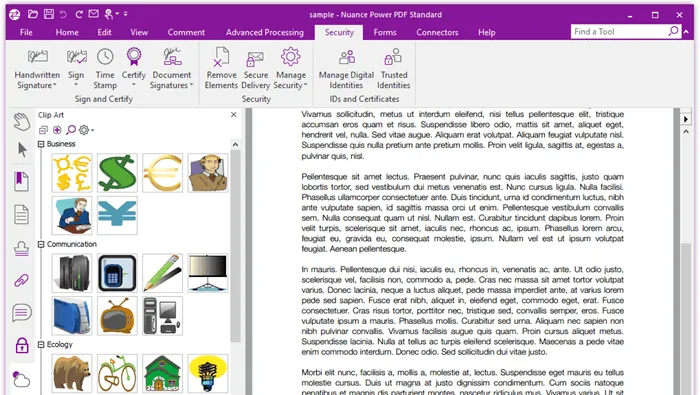
Det er to versjoner av Kofax PDF-programvare, en gratis og en annen betalt. Gratisversjonen tilbyr alle de generelle funksjonene, som å åpne og konvertere dokumenter til PDF-er. Derimot inneholder den betalte versjonen noen avanserte funksjoner, som digital signering.
7. Brus PDF
Det er en skybasert programvare som gir alle de nyttige verktøyene som kreves for å få tilgang til og redigere PDF-filer. Soda PDF har både hjemme- og premium-utgaver som du kan velge i henhold til budsjett og krav. Programvarepakken kan også kobles til Google Drive og Dropbox for å importere filer.
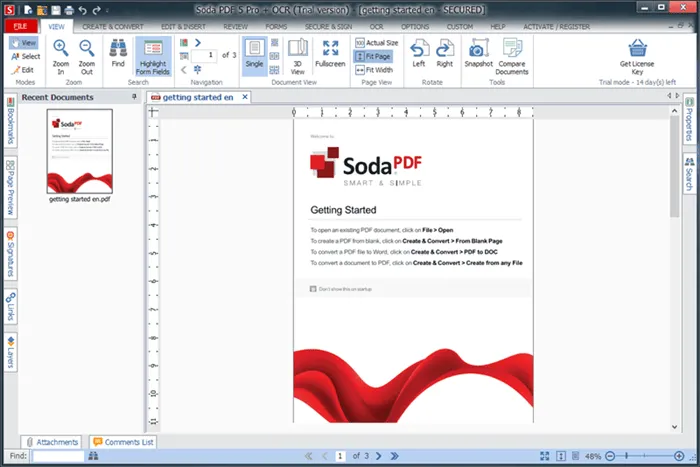
I tillegg er det en batch-behandlingsfunksjon som konverterer flere PDF-filer samtidig. Alternativer for e-signatur og sidedeling er også tilgjengelige. Totalt sett er det et fantastisk alternativ.
8. Ekspert PDF-leser
En annen gratis, men pålitelig PDF-leser for Windows 11 er Expert PDF Reader. Den gratis programvaren gir alle funksjonene som betalt programvare kan tilby.
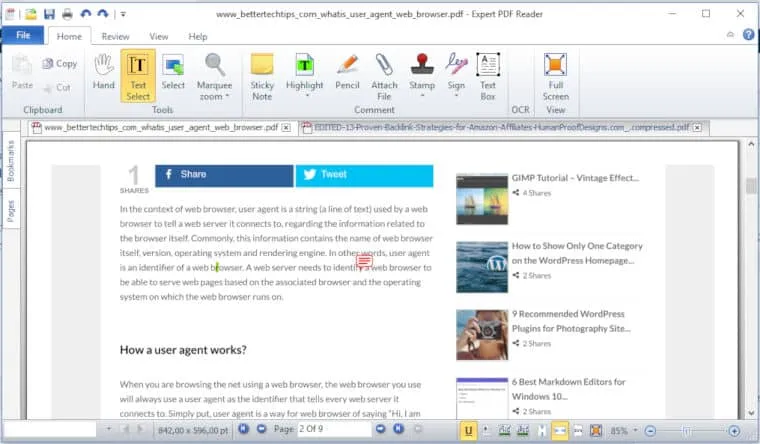
Du kan også bruke Expert PDF Reader til å generere interaktive skjemaer, legge til kommentarer på en eksisterende PDF og gjøre andre ting. Programvaren lar deg også lage et tekstdokument og konvertere det til en PDF. Du kan også donere for videre prosjektutvikling hvis du liker den gratis programvaren.
9. Slank PDF
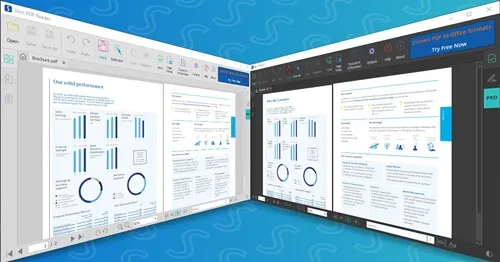
Hvis du leter etter en utmerket PDF-leser som er liten i størrelse, hvem kan da komme for å lukke Slim PDF? Det er neppe en 15MB fil. Sammen med en PDF-leser vil du kun fokusere på lesing og visning.
Slim PDF gir også andre nyttige funksjoner som søk, utskrift og zooming. Dessuten har den et nydelig brukergrensesnitt og opplevelse, inkludert nattmodus. Alt i alt en lett PDF-leser som kun kan brukes til å lese PDF-er.
10. Power PDF
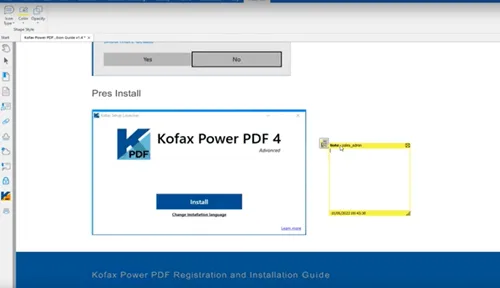
Med 10 millioner pålitelige brukere over hele verden, har Power PDF styrket sine føtter i et konkurranseutsatt marked med nyttige og konsistente tjenester. Enten du vil lese eller redigere en PDF, har verktøyet alt du trenger.
Dessuten er verktøyet kjent for å tilby PDF-verdier. Du kan også legge til en e-signatur til enhver PDF uten problemer. Den fleksible PDF-editoren har et utmerket brukergrensesnitt for enkel navigering.


Legg att eit svar